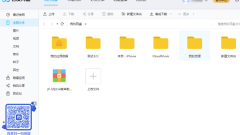
다운로드 후 Baidu Netdisk가 자동으로 종료되도록 설정하는 방법 다운로드 후 Baidu Netdisk가 자동으로 종료되도록 설정하는 방법입니다.
많은 친구들이 다운로드를 위한 다양한 리소스를 얻기 위해 Baidu Netdisk를 사용합니다. 일반적으로 다운로드 후 자동으로 종료되지 않습니다. 일부 사용자는 이 기능을 활성화하고 싶지만 PHP 편집기는 이 문제에 대해 알고 있습니다. 중국 웹사이트에서는 Baidu Netdisk를 다운로드한 후 자동으로 종료하는 설정 방법을 공유할 예정입니다. 이 소프트웨어 튜토리얼의 내용이 더 많은 사람들이 문제를 해결하는 데 도움이 되기를 바랍니다. 다운로드 후 Baidu Cloud Disk가 자동으로 종료되도록 설정하는 방법 1. Baidu Cloud Disk를 엽니다. 2. 설정 옵션을 클릭하고 새 창이 팝업될 때 전송 후 자동으로 종료되는 옵션을 선택합니다. 3. 설정 창을 다시 열면 이 전송 후 자동으로 종료하는 옵션이 선택되어 있는 것을 볼 수 있습니다.
Sep 10, 2024 am 10:52 AM
Excel에서 셀을 수정할 수 없도록 잠그는 방법 Excel에서는 수정할 수 없는 셀 잠금을 설정합니다.
많은 사용자가 Excel 표에서 많은 데이터를 결정했으며 이러한 셀은 기본적으로 수정될 수 있습니다. 내용이 변경되는 것을 방지하기 위해 일부 사용자는 셀을 잠그고 싶지만 설정 방법을 모릅니다. 정보 이 문제의 작동 방법은 매우 간단합니다. 편집자는 대부분의 사용자와 함께 문제의 세부 설정 단계를 살펴볼 것입니다. 그것. Excel에서 셀이 수정되지 않도록 잠그는 방법: 1. 먼저 잠그려는 셀을 마우스 오른쪽 버튼으로 클릭하고 셀 서식을 선택합니다. 2. 그런 다음 보호 옵션을 입력하고 잠금을 선택한 후 저장을 확인하세요. 3. 그런 다음 상단 도구 모음에서 검토를 클릭합니다. 4. 그런 다음 아래 워크시트 보호 옵션을 클릭하세요. 5. 마지막으로
Sep 10, 2024 am 10:51 AM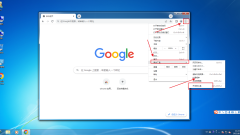
Chrome 브라우저를 사용하여 긴 이미지를 스크롤하고 자르는 방법 Chrome 브라우저를 사용하여 긴 이미지를 스크롤하고 자르는 방법.
Google Chrome을 사용하다 보면 웹페이지 전체를 긴 이미지로 캡처해야 하는 상황이 발생하는데, 많은 사용자들이 Chrome 브라우저에서 긴 이미지를 스크롤하고 캡처하는 방법을 궁금해하고 있습니다. 이 사이트에서는 Chrome 브라우저에서 긴 이미지를 스크롤하고 자르는 방법을 사용자에게 주의 깊게 소개합니다. Chrome 브라우저에서 긴 이미지를 스크롤하고 자르는 방법: 1. Chrome 브라우저를 열고 오른쪽 상단에 있는 더보기 - 추가 도구 - 개발자 도구를 클릭합니다. 2. 개발자 도구 페이지에서 단축키 Ctrl+Shift+P를 눌러 검색 상자를 불러옵니다. 3. 검색창에 전체를 입력하고 아래 검색 결과에서 스크린샷 캡처 전체 크기 화면을 클릭하세요.
Sep 10, 2024 am 10:50 AM
360 브라우저에서 이미지 인증코드가 표시되지 않으면 어떻게 해야 하나요?
360 브라우저를 사용하여 계정에 로그인하거나 일부 작업을 수행할 때 사진 인증 코드가 나타납니다. 그런데 많은 사용자들이 360 브라우저에서 사진 인증 코드를 표시할 수 없으면 어떻게 해야 하는지 묻고 있습니다. 사용자는 설정 버튼을 직접 클릭한 다음 고급 설정 버튼 아래에서 고급 설정을 직접 선택하여 작업을 수행할 수 있습니다. 이 사이트에서는 360 브라우저에서 이미지 인증 코드가 표시되지 않는 문제에 대한 해결책을 사용자에게 주의 깊게 소개합니다. 360 브라우저에서 이미지 인증 코드가 표시되지 않는 문제 해결 방법 1. 360 브라우저를 열고 클릭하여 들어간 후 오른쪽 상단에 있는 가로 세 개 설정 버튼을 선택합니다. 2. 설정 버튼을 클릭하세요. 3. 입력 후 고급설정 버튼을 선택하세요. 4. 웹 콘텐츠에 대한 고급 설정을 선택합니다. 5. 모든 이미지를 표시하려면 선택하세요.
Sep 10, 2024 am 10:48 AM
Word에서 텍스트를 숨길 수 없으면 어떻게 해야 합니까? Word에서 텍스트 문제 분석을 숨길 수 없으면 어떻게 해야 합니까?
Word를 사용하다 보면 불필요한 텍스트를 숨겨야 하는 경우가 있는데, Word에서 텍스트를 숨길 수 없으면 어떻게 해야 하는지 문의하시는 분들이 많습니다. 사용자는 파일 아래의 옵션을 직접 연 다음 숨겨진 텍스트를 확인하여 작업을 수행할 수 있습니다. 이 사이트에서는 단어가 텍스트를 숨길 수 없는 문제에 대해 사용자에게 자세히 소개합니다. 단어가 텍스트를 숨길 수 없는 문제 분석 1. 첫 번째 단계에서는 Wps 소프트웨어를 클릭하여 연 다음 WPS 페이지에서 편집해야 하는 텍스트 문서를 엽니다. 2. 두 번째 단계에서는 텍스트 문서를 연 후 페이지 왼쪽 상단에 있는 파일 옵션을 엽니다. 3. 세 번째 단계에서는 파일 옵션을 연 후 메뉴 목록에서 열기 옵션을 클릭합니다. 4. 네 번째 단계, 히트
Sep 10, 2024 am 10:48 AM
구글 크롬에서 차단된 팝업창을 취소하는 방법 구글 크롬에서 차단된 팝업창을 해결하는 방법입니다.
브라우저를 사용할 때 가끔 중요한 메시지 팝업이 표시되는 경우가 있는데, 많은 사용자가 중요한 메시지 팝업 중 일부가 차단되어 있는 것을 발견합니다. 그렇다면 Chrome에서 차단된 팝업 창을 취소하는 방법은 무엇일까요? 사용자는 설정에서 개인 정보 설정 및 보안을 직접 클릭하여 설정할 수 있습니다. 이 사이트에서는 Chrome에서 차단된 팝업 문제를 해결하는 방법을 사용자에게 주의 깊게 소개합니다. Google Chrome에서 차단된 팝업 창 해결 방법 1. 브라우저를 열고 설정을 클릭합니다(그림 참조). 2. 앱을 연 후 개인정보 설정 및 보안을 클릭하세요(그림 참조). 3. 계속해서 오른쪽의 웹사이트 설정을 클릭하세요(그림 참조). 4. 팝업 창을 클릭하고 리디렉션합니다(그림 참조). 5. 그런 다음 팝업 전송을 활성화합니다.
Sep 10, 2024 am 10:47 AM
Edge 브라우저를 화면 오른쪽에 사이드바로 표시하는 방법 Edge 브라우저에서 사이드바를 여는 방법
Edge 브라우저를 화면 오른쪽의 사이드바로 표시하는 방법은 무엇입니까? 사용자는 오른쪽 상단 모서리에 있는 세 개의 점을 직접 클릭한 다음 드롭다운 메뉴에서 Edge 바를 활성화하도록 선택하여 사용자가 화면 오른쪽에 표시되는 Edge 브라우저 사이드바를 볼 수 있습니다. 이 사이트에서는 엣지 브라우저에서 사이드바를 여는 방법을 사용자에게 주의 깊게 소개합니다. 엣지 브라우저에서 사이드바를 여는 방법 1. 클릭하여 컴퓨터 바탕화면에서 엣지 브라우저를 열고 메인 페이지로 들어갑니다. 페이지 오른쪽에 사이드바 도구가 표시되지 않는 것을 볼 수 있으며, 그런 다음 클릭합니다. 오른쪽 상단 모서리에 […] 아이콘이 있습니다. 2. 열리는 드롭다운 옵션에서 [설정] 옵션을 선택하여 페이지로 들어가야 합니다. 3. 입장 후,
Sep 10, 2024 am 10:46 AM
Chrome에서 자동 완성을 끄는 방법 Chrome에서 웹 페이지 자동 완성을 끄는 방법
Google Chrome을 사용할 때 자동 채우기 기능이 있어 사용자에게 큰 편리함을 제공할 수 있지만 많은 사용자는 웹 페이지를 탐색할 때 브라우저가 자동으로 관련 데이터를 채운 다음 성공적으로 로그인할 것이라고 생각합니다. 그렇다면 Google Chrome에서 자동완성을 어떻게 끄나요? 이 사이트에서는 Chrome에서 웹페이지 자동 채우기 기능을 끄는 방법을 사용자에게 자세히 소개합니다. 구글 크롬에서 웹 페이지 자동 채우기 기능을 끄는 방법 1. 크롬 주소 표시줄에 chrome://settings/를 입력하고 Enter 키를 누릅니다(그림 참조). 2. 자동 채우기를 선택하고 켭니다(그림 참조). 3. 마지막으로 자동완성 열에서 해당 옵션 뒤의 검은색 삼각형 아이콘을 클릭하고 해당 항목을 비활성화합니다.
Sep 10, 2024 am 10:45 AM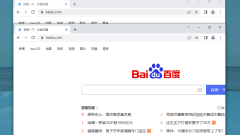
여러 웹 페이지를 나란히 열도록 Chrome을 설정하는 방법 웹 페이지를 나란히 표시하도록 Chrome을 설정하는 방법
Google 크롬을 사용할 때 업무나 학습 요구로 인해 비교 및 탐색을 위해 한 번에 여러 웹 페이지를 열어야 합니다. 그렇다면 여러 웹 페이지를 열고 나란히 표시하도록 Google 크롬을 어떻게 설정합니까? 사용자는 브라우저의 왼쪽 상단에 있는 더보기 버튼을 직접 클릭한 다음 탐색할 레이아웃 옵션을 찾을 수 있습니다. 이 사이트에서는 Google 크롬이 웹페이지를 나란히 정렬하는 방법을 사용자에게 자세히 소개합니다. Google Chrome에서 웹페이지를 나란히 표시하는 방법 1. Google Chrome을 열고 표시하려는 두 페이지를 엽니다. 2. 브라우저 왼쪽 상단에 더보기 버튼이 있습니다. 클릭하세요. 3. 새로운 팝업 상자가 나타나면 그 안에서 레이아웃 옵션을 찾으세요. 4. 레이아웃 옵션에서 병렬 표시를 클릭하면 병렬 표시 효과를 얻을 수 있습니다.
Sep 10, 2024 am 10:45 AM
기본 애플리케이션에 2개의 엣지가 있는 경우 어떻게 해야 합니까? 기본 애플리케이션에 2개의 엣지가 있는 경우 어떻게 해야 합니까?
기본 애플리케이션에 2개의 에지가 있는 경우 어떻게 해야 합니까? 많은 사용자가 컴퓨터를 사용할 때 갑자기 추가 엣지 브라우저가 있다는 것을 알게 됩니다. 이는 이전 버전의 엣지 브라우저를 제거하지 않았기 때문에 발생합니다. 이 사이트에서 사용자에게 두 개의 엣지를 사용하는 방법을 자세히 살펴보겠습니다. 기본 응용 프로그램. 기본 애플리케이션에는 두 가지 에지 솔루션이 있습니다. 방법 1: 1. 작업 표시줄의 검색 상자에 Windows 기능을 입력하고 Windows 기능을 활성화하거나 비활성화하도록 선택합니다. 2. 창에서 Internet Explorer 11을 찾아 왼쪽의 작은 상자를 선택 취소한 후 확인을 클릭하여 저장합니다. 방법 1: 3. 팝업 프롬프트 대화 상자를 클릭합니다.
Sep 10, 2024 am 10:44 AM
Google Chrome 홈페이지를 Baidu로 설정하는 방법 Google Chrome 홈페이지를 Baidu로 설정하는 방법 자세한 설명
Google 크롬은 우리에게 매우 풍부한 웹 브라우저 도구입니다. 홈페이지를 Baidu로 설정하려는 사용자도 많습니다. 사용자는 설정 옵션을 입력하여 작동할 수 있습니다. 이 사이트에서는 사용자에게 Google 크롬의 홈페이지 설정 방법을 자세히 소개합니다. 바이두에서 설명하는 구글 크롬 홈페이지 설정 방법 1. 구글 크롬을 열고 그림과 같이 오른쪽 상단의 메뉴 버튼을 클릭합니다. 2. 그림과 같이 설정 옵션을 클릭하세요. 3. 그림과 같이 시작을 찾아 클릭하여 특정 웹 페이지 또는 네트워크 페이지를 엽니다. 4. 그림과 같이 새 페이지 추가를 선택합니다. 5. Baidu URL 등 일반적으로 사용되는 URL을 입력하세요.
Sep 10, 2024 am 10:44 AM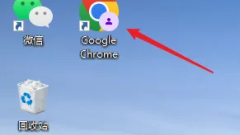
Chrome에서 계정에 로그인하는 방법 Chrome에서 계정에 로그인하는 방법
Google 크롬에는 인터넷 서핑을 빠르게 하고 보다 효율적으로 작업할 수 있도록 도와주는 많은 기능이 있습니다. 그러나 많은 사용자는 Google 계정에 로그인하여 데이터를 동기화하고 사용 효율성을 크게 높일 수 있기를 원합니다. 그렇다면 Chrome에서 계정에 로그인하는 방법은 무엇입니까? 이제 이 사이트에서 Google Chrome을 사용하여 계정에 로그인하는 방법을 사용자에게 자세히 소개하겠습니다. Google Chrome을 사용하여 계정에 로그인하는 방법 1. 먼저 Google Chrome을 엽니다(그림 참조). 2. 그런 다음 오른쪽 상단에 있는 사용자 아이콘을 클릭합니다(그림 참조). 3. 그런 다음 아래의 추가를 클릭하세요(그림 참조). 4. 마지막으로 로그인을 클릭하여 로그인을 시작할 수 있습니다(그림 참조).
Sep 10, 2024 am 10:44 AM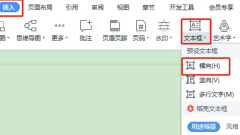
wps 글꼴 회전 설정 방법 wps 글꼴 회전 설정 켜기 튜토리얼
현재 많은 사용자가 WPS를 사용하여 문서 내용을 편집하고 있습니다. 때로는 요구에 따라 글꼴을 회전해야 하지만 많은 친구들이 글꼴을 변경하지 않고 조작했습니다. 그렇다면 이 문제와 관련하여 오늘의 소프트웨어 튜토리얼을 설정해야 합니까? 대다수의 사용자들과 작업 방법을 공유하는 것입니다. 다음으로 자세한 작업 단계를 살펴보겠습니다. WPS 글꼴 회전 설정 방법 1. 위 삽입을 클릭하고 텍스트 상자를 선택한 후 가로를 클릭합니다. 2. 텍스트 상자에 회전하려는 텍스트를 입력한 다음 텍스트 상자를 마우스 오른쪽 버튼으로 클릭하고 개체 서식을 선택합니다. 3. 열린 텍스트 필드에서 텍스트 상자를 선택하고 텍스트 회전 안 함 앞의 상자를 선택 취소합니다.
Sep 10, 2024 am 10:44 AM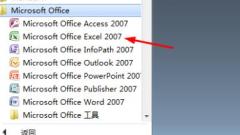
Excel이 프로그램에 명령을 보낼 때 문제를 해결하는 방법
대부분의 사용자는 테이블을 편집할 때 Excel을 사용하지만 특정 기능을 사용할 때마다 프로그램에 명령을 보낼 때 문제가 있다는 메시지가 나타납니다. 이러한 상황에 직면하면 많은 친구들이 어떻게 해야 할지 모릅니다. , 그렇다면 오늘의 소프트웨어 튜토리얼은 모든 사람을 위해 이 질문에 답할 것입니다. 필요한 사용자는 PHP 중국어 웹 사이트를 방문하여 다운로드하여 확인해 보십시오. Excel이 프로그램에 명령을 보낼 때 발생하는 문제에 대한 해결 방법: 1. 먼저 컴퓨터에서 Excel 소프트웨어를 엽니다. 다음은 소프트웨어의 2007 버전을 예시로 보여줍니다. 2. 소프트웨어를 연 후 왼쪽 상단에 있는 오피스 버튼을 클릭합니다. 3. 그런 다음 아래의 Excel 옵션을 찾아 열기를 클릭하세요. 4. 그런 다음 왼쪽의 고급을 클릭하여 설정으로 들어갑니다. 5.
Sep 10, 2024 am 10:43 AM
핫툴 태그

Undresser.AI Undress
사실적인 누드 사진을 만들기 위한 AI 기반 앱

AI Clothes Remover
사진에서 옷을 제거하는 온라인 AI 도구입니다.

Undress AI Tool
무료로 이미지를 벗다

Clothoff.io
AI 옷 제거제

Video Face Swap
완전히 무료인 AI 얼굴 교환 도구를 사용하여 모든 비디오의 얼굴을 쉽게 바꾸세요!

인기 기사

뜨거운 도구

vc9-vc14(32+64비트) 런타임 라이브러리 모음(아래 링크)
phpStudy 설치에 필요한 런타임 라이브러리 모음을 다운로드하세요.

VC9 32비트
VC9 32비트 phpstudy 통합 설치 환경 런타임 라이브러리

PHP 프로그래머 도구 상자 정식 버전
Programmer Toolbox v1.0 PHP 통합 환경

VC11 32비트
VC11 32비트 phpstudy 통합 설치 환경 런타임 라이브러리

SublimeText3 중국어 버전
중국어 버전, 사용하기 매우 쉽습니다.







